Minimalistiska skrivbord har alltid fångat min uppmärksamhet, och jag tar tillfället i akt efter att ha läst några inlägg av Fluxbox y Öppen låda, gör några fler kommentarer, berikar kunskapen om samlar den här bloggen ...
Att läsa / söka på internet har jag under en tid gjort mina kommentarer om konfigurationer och andra förstahandstekniker när det gäller att ha ett funktionellt, vackert och användbart skrivbord, bland annat som jag har behövt. Idag gör jag min sandkorn tillgänglig för läsare xD.
Startande
När du har installerat Fluxbox, i vår hem en dold mapp kommer att skapas .fluxbox som vi kommer åt från filwebbläsaren PCManFM eller från terminalen, som användaren gillar bäst.
Där ser vi en serie filer:
- meny
- init
- nycklar
- appar
- slitlista
- fbrun-historia
Dessa är konfigurationsfilerna, som, precis som de flesta konfigurationsfiler på system GNU / LinuxDe är skrivna i klartext, vilket gör dem väldigt enkla att ändra.
Låt oss börja med nycklareller filen som styr kortkommandon. Lägg märke till något innan du börjar:
Kontroll: Ctrl-tangent
Mod1: Alt-tangenten
Flytta: Skift-tangent
Mod4: Windows-tangent
Lägg till följande i slutet av filen:
Mod4 r:ExecCommand fbrun
Mod4 e:ExecCommand pcmanfm
Mod1-kontroll t:ExecCommand xterm
Vad har jag gjort? Mycket enkelt, jag har skapat tre kortkommandon, varav två av dem många av oss känner: Kör Windows-tangenten + r och filutforskaren Windows-tangenten + e; i vårt fall, fbrun och PCManFM, och med Control + ALT + t kommer vi att utföra xterm. Det behöver inte sägas att du kan ändra någon av dessa applikationer för din favorit i varje funktion.
Det är det för nu, vi sparar ändringarna. Men hur testar du att konfigurationen fungerar? Med högerklicka på skrivbordet kör vi omstart och Fluxbox startar om hela miljön genom att läsa och utföra ändringar som gjorts i dess konfigurationsfiler.
Menyn
Nu går vi till menyn, som har en struktur som liknar den här:
Där, inom parentes, början av menyn, undermenyn, liksom slutet på båda går. Mellan parenteserna "()" namnen på applikationerna, mellan parentesen "{}" adressen till den körbara filen och mellan tecknen på "större än" och "mindre än", "<>", finns applikationsikonerna för exempel:
[exec] (Opera) {/usr/bin/opera}
Menyn kan anpassas efter dina behov och du som användare kan ändra den så mycket du vill, alltid respektera syntaxen och parametrarnas ordning.
Ett tips som jag tyckte var intressant är det faktum att Fluxbox du kan köra en mini-meny bara dina favoritapplikationer och första hand, hur gör du det? Låt oss se:
Inuti din mapp Fluxbox skapa en textfil som heter favapps (~/.fluxbox/favapps) och inuti dina favoritapplikationer som konsolen, firefox, pidgin, GIMP, PCManFM y Thunder, bland andra. Efter logiken för vad som förklarades tidigare i skapandet av menyn skriver vi följande inuti favapps:
[begin] (Favoritos)
-> [exec] (Xterm) {xterm}
-> [exec] (WallpprChange) {nitrogen /home/usuario/.wallpapers}
-> [exec] (PCManFM) & 123; pcmanfm}
-> [exec] & 40; Firefox) {firefox}
-> [exec] (Gimp) {gimp-2.4}
-> [exec] (Thunderbird)
& 123; thunderbird}
-> [exec] (gFTP) {gftp}
[slutet]Vi sparar och är klara, nu går vi till filen nycklar och vi lägger till en genväg för den nya menyn:
Mod4 mouse2 :CustomMenu ~/.fluxbox/favapps
Det återstår bara att starta om Fluxbox så att konfigurationen tillämpas och voila, kommer vi att ha vår meny när vi kör Windows-tangenten + sekundärt musklick.
Tapet
Använda kväve (apt-get install nitrogen[), båda i Fluxbox, Som i Öppen låda vi kan konfigurera en mapp för att välja skrivbordsbakgrunder och senare i startfilen (~/fluxbox/startup); eller autostart.sh (~/.config/openbox/autostart.sh); respektive, vi kommer att skriva ett samtal till kväve så att det kommer ihåg bakgrunden som vi valde i inloggningen (nitrogen --restore &).
Tabbad titelfält eller App-grupp
Som epigrafen säger, Fluxbox låter dig gruppera flera applikationer i en, så att du kan välja mellan dem med ett enda klick på titelraden.
Hur görs det? Enkel. Det finns två rutter, den ena långa och den andra korta, men oroa dig inte, jag förklarar båda och du, min kära läsare, väljer det bästa och mest lämpliga för din smak: D
Lång väg:
Du måste ha xprop-verktyget som finns i paketet x11-utils installerat. Som berättar för oss egenskaperna [parameter WM_CLASS (STRING)] för de applikationer som vi behöver gruppera.
Till exempel måste jag gruppera PCManFM, filwebbläsare och GPicView, bildvisare, för när jag öppnar en bild, GPicView med bilden i samma fönster som PCManFM och genom att helt enkelt klicka på titelraden kommer vi tillbaka till PCManFM.
Nu måste vi springa PCManFM, för detta kommer vi att öppna en terminal och utföra kommandot: xprop, kan vi se att muspekaren kommer att ändra form och nu kommer att bli ett kors, när vi väl har sett ändringen, klicka på fönstret i PCManFM. Vi kan se att viss information kommer att visas i terminalen, låt oss säga något som liknar en 'logg', av allt som visas är det som är väldigt viktigt är vad som anges i fetstil och klargör ...: av den information som är visas i terminalfönstret måste vi alltid behålla värdet i fetstil.
ET_WM_SYNC_REQUEST
WM_CLASS (STRING) = «pcmanfm«,« Pcmanfm »
WM_ICON_NAME (STRING) = "to_build"
Vi öppnar en textredigerare och lägger till vad som är i fetstil. Sedan springer vi GPicView och igen med xprop utför vi samma process med att korset klickar på fönstret GPicViewFrån den visade informationen sitter vi kvar med vad som står i fetstil.
ET_WM_SYNC_REQUEST
WM_CLASS (STRING) = «gpicview«,« Gpicview »
WM_ICON_NAME (STRING) = "Bildvisare"
Sedan skapar vi en textfil med båda värdena:
pcmanfm gpicview
Och vi sparar det med namnet grupper inuti vår personliga konfigurationskatalog: ~ / .fluxbox, och vi fortsätter med att kontrollera att det finns en referens i filen ~ / .fluxbox / init ... och om den inte finns skapar vi den med följande rad:
session.groupFile: ~/.fluxbox/groups
Nu innan vi fortsätter, låt oss starta om Fluxbox från menyn och vi kontrollerar att den automatiska grupperingen fungerar som den ska, för detta startar vi först PCManFM och när vi dubbelklickar på en bild (Obs: Vi måste ha konfigurerat GPicView som standardbildvisare) kommer den senare att visa oss den bilden i samma fönster PCManFM som vi har framför oss. Vi kan växla mellan en applikation och en annan genom att klicka på titeln på fönstret för var och en.
Om du vill lägga till andra applikationer i samma grupp eller skapa andra grupper, liksom om du bara vill att fönstren i en enskild applikation ska öppnas i samma fönster, kan du göra det genom att följa samma metod. Varje rad i filen ~ / .fluxbox / grupper komponerar en automatisk gruppering av fönster, alltid med tanke på att applikationerna är åtskilda av mellanslag. Redo! xD.
Kort väg:
Nackdelen med den här metoden är att när du startar om sessionen förlorar du fönstergruppering så att ni känner till xD.
Vi öppnar flera applikationer, vi fortsätter i föregående exempel. Vi öppnar PCManFM y GPicView, sedan genom att klicka med mushjulet och hålla det intryckt på titelraden till PCManFM, vi drog fönstret på GPicView upp till titelraden på GPicView och släpp klicket med hjulet, automatiskt gjort kommer detta att läggas till PCManFM till fönstret på GPicView, endast åtskilda av respektive ikon och titel.
Den här metoden gäller både för gruppfönster och för att gruppera dem som du redan har grupperat ...
Så med några detaljer och utan att skriva så mycket som killen nedan ...
De kan ha ett användbart, skräddarsytt, enkelt och minimalistiskt system ...
Och för att avsluta
Jag föreslår verktyg / teman / dokumentation som kan vara användbara när du konfigurerar skrivbordet Fluxbox.
verktyg
dokumentation
Ämnen
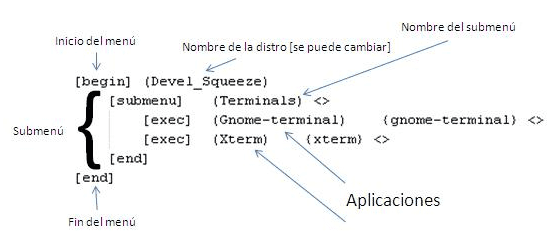

Jag gillar också minimalistiska skrivbord även om jag i den meningen föredrar att kakla som Awesome eller dwm, det jag inte alls tycker om * rutor är att de använder musen intensivt, högerklick och kapslade menyer ... det var bra när Jag använde något liknande som ett alternativt skal i Windows 3.1 men sanningen är att de är för irriterande ...
Å andra sidan, beroende på hur vi konfigurerar dem, kan GNOME Shell och KDE SC vara överraskande minimalistiska ... i själva verket kanel i sig är ett minimalt skrivbord.
Det finns tusen alternativ till att använda Openbox + Tint2 (till exempel) eller en stapel som också upptar en del på skärmen (som Fluxbox) eftersom de är minimalistiska 😉
Mina personliga kriterier, jag ÄLSKAR Fluxbox och Openbox, och med den senaste gnome-åskan, Unity, gnome-shell och den avgrundliga konsumtionen av ram, tror jag att jag stannar kvar i merlinhundradet, där är det mycket bättre, LOL.
Nej, allvarligt, jag älskar rena skrivbord och utan någon tareco [ikoner] på skrivbordet, det ger mig en känsla av renhet, lugn, frihet på skrivbordet som inte händer mig i någon annan skrivbordshanterare 😀
Ja, även om hemmet är fullt XD.
@Adoniz: Hahahaha förstås ...
Jag tror att jag måste lära någon som skriver den här bloggen om Fluxbox ...
NAAAAAAAA, det är skämt, jag gratulerar dig till artikeln: s
Mycket bra artikel, jag går mer på Openbox-sidan, men det är alltid bra att veta lite mer om andra WM. Jag delar med dig om att du föredrar ett rent skrivbord utan ikoner för att kunna njuta av tapeten :).
Hälsningar!